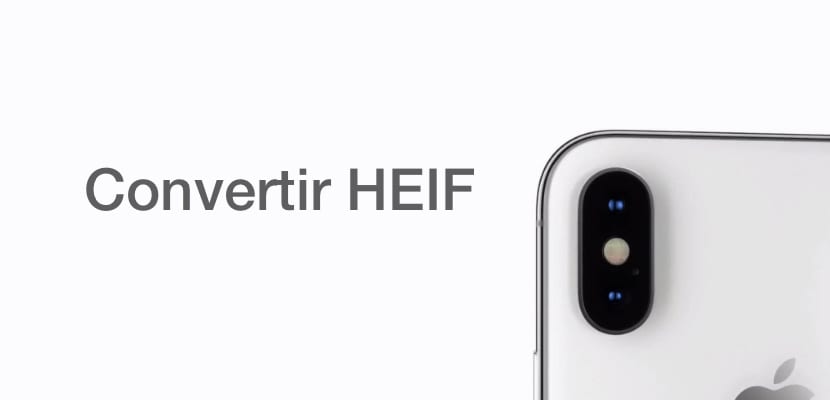
Format HEIF baru tempat foto-foto ponsel Cupertino seperti iPhone disimpan menyebabkan ketidakcocokan tertentu pada komputer Windows tertentu, bahkan dalam beberapa kasus juga dengan macOS dan produk Apple. Kami menjelaskan bagaimana Anda dapat melihat, mengelola dan mengonversi foto dalam format HEIF ke format tradisional seperti JPEG.
Tetap bersama kami dalam tutorial baru dan sederhana ini Actualidad iPhone di mana Anda dapat melakukan apa pun yang Anda inginkan dengan foto atau file dalam format HEIF de dengan cepat dan mudah.
Apa format HEIF?
Untuk memperkecil ukuran file, beberapa perangkat seperti iPhone memungkinkan Anda menyimpan foto dalam format HEIF / HEVC yang sangat efisien. Ini juga merupakan format yang memungkinkan Anda untuk menyimpan video dan memberikan hasil yang sangat baik dalam hal kompresi dan pemutaran. Ini kontras dengan format JPEG tradisional dengan codec H.264, namun, kami hanya dapat menyimpan video dalam 4K pada 60 FPS atau dalam 1080p pada 240 FPS (kualitas tertinggi yang ditawarkan oleh kamera iPhone X) dalam format efisiensi tinggi. HEIF .

Jutaan pengguna telah memanfaatkan mekanisme penyimpanan ini sejak kedatangan iOS 12 dan terutama dari macOS Sierra, sistem yang sangat digunakan oleh perancang dan produsen konten audiovisual. Codec kompresi baru ini Ini mampu mengurangi ruang memori yang ditempati oleh video yang direkam pada resolusi 50K hingga 4%, yang membawa keuntungan dalam ekonomi memori internal.
Bagaimana saya bisa berhenti menyimpan konten saya dalam format HEIF?
IPhone memberi kita kemungkinan untuk mengonfigurasi format yang kita pilih saat menyimpan konten, secara default tampaknya dikonfigurasi dalam codec HEIF "efisiensi tinggi", jadi kita harus mengikuti instruksi berikut jika yang kita inginkan adalah menyimpan file dalam format JPEG / H.264 biasa dan dengan demikian dapat mereproduksinya di perangkat yang kita inginkan tanpa menimbulkan banyak kesulitan.
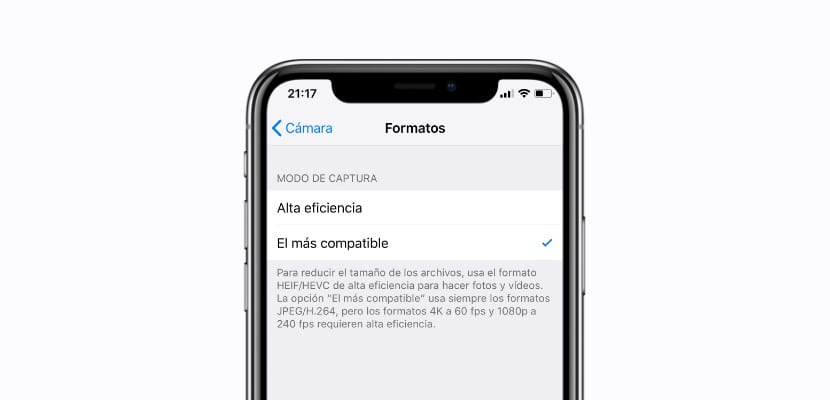
- Buka aplikasi pengaturan iPhone Anda
- Pergi ke bagian tersebut Kamera dalam opsi
- Pilih opsi Format dalam pengaturan kamera di iOS
- Formatnya ditampilkan Efisiensi tinggi yang merupakan format HEIF / HEVC, dan opsi kedua adalah Paling kompatibelyaitu JPEG / H.264 biasa
- Jika kita klik Paling kompatibel kami akan berhenti menggunakan format HEIF terkompresi dan kami tidak akan mengalami masalah saat mengedit atau memutar konten jenis ini
Itu mudah ini adalah cara kita mengkonfigurasi iPhone agar berhenti menyimpan konten dalam format HEIF / HEVC yang sangat efisien meskipun memori kita akan menanggung akibatnya.
Konversi HEIF ke JPEG online
Opsi pertama adalah yang paling umum dan sederhana, tidak memerlukan jenis perangkat lunak tambahan apa pun, kami hanya perlu memiliki file HEIF yang akan kami ubah dan lanjutkan ke yang berikutnya. TAUTAN di mana kami menemukan situs web yang memungkinkan kami dengan cepat mengubah format HEIF atau HEIC langsung ke JPEG tanpa terlalu banyak masalah, file hanya akan diunggah ke server Anda dan itu akan memungkinkan kami untuk mengunduhnya tetapi dalam format JPEG.
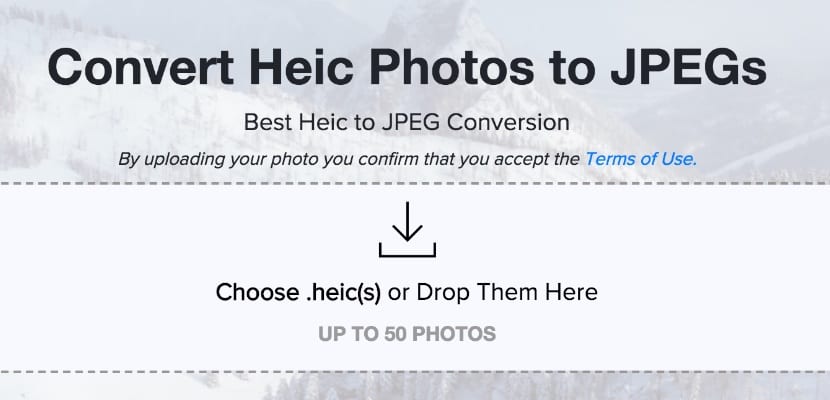
Metode ini adalah yang tercepat, seperti yang telah kami katakan, tetapi Ini hanya akan tersedia jika kami memiliki koneksi internet, dan jika file terlalu besar kita akan mengalami masalah, jadi alangkah baiknya mencari alternatif yang tidak membutuhkan koneksi internet.
Ubah HEIF ke JPEG dengan program
Ada beberapa program di pasaran yang memungkinkan kita untuk melakukan jenis konversi ini, sangat umum untuk menemukan perusahaan perangkat lunak yang berdedikasi tepat untuk memecahkan masalah ini tanpa perlu menggunakan banyak pemrosesan atau membuang terlalu banyak waktu. . Contohnya adalah Konverter HEIC iMazing, sebuah sistem yang memungkinkan kita memasang alat di Windows dan Mac yang memungkinkan kami mentransfer file HEIF atau HEIC dan mengubahnya langsung menjadi JPEG atau JPG.
Anda bisa mengunduh alat gratis di LINK INI untuk mengujinya. Namun, kami mengingatkan Anda bahwa ini adalah perangkat lunak yang menawarkan uji coba gratis, jadi kami tidak akan dapat menggunakannya kapan pun kami mau, jika kami menyukai programnya, kami harus mendapatkannya dengan cara yang biasa.
Cara memainkan file HEIF / HEVC dari Android
Android adalah kemungkinan yang hampir tak terbatas, jadi bagaimana bisa sebaliknya, kita bisa memutar konten dengan format HEIF / HEVC baru langsung dengan aplikasi Luma, yang dapat Anda unduh di LINK INI cepat dan instal sebagai .APK. Ini semua adalah kemungkinan yang kami miliki untuk mereproduksi, mengonversi, dan mengubah semua jenis file yang sangat efisien yang direkam dengan iPhone tanpa terlalu banyak masalah.

Seperti biasa, Jika Anda memiliki ide bagus atau alternatif menarik, jangan ragu untuk meninggalkannya di daftar komentar agar kami dapat membantu Anda dengan cepat dan mudah menyelesaikan masalah Anda dengan format HEIF efisiensi tinggi yang telah diluncurkan Apple.
